Μείνετε συνδεδεμένοι με το FaceTime, τα Μηνύματα και το Τηλέφωνο
Το Mac mini προσφέρει ενσωματωμένες εφαρμογές που σας δίνουν τη δύναμη να παραμένετε σε επαφή με φίλους και οικογένεια, κοντά και μακριά. Κάντε κλικ στον σύνδεσμο στον πίνακα για να μάθετε περισσότερα για το FaceTime, το Mail, τα Μηνύματα και το Τηλέφωνο.
 FaceTime Πραγματοποιήστε και λάβετε βιντεοκλήσεις και ηχητικές κλήσεις στην εφαρμογή FaceTime στο Mac. |  Στείλτε και λάβετε μηνύματα email και διαχειριστείτε τους λογαριασμούς email σας. |
 Μηνύματα Στείλτε και λάβετε iMessage και μηνύματα SMS/MMS με την εφαρμογή «Μηνύματα» στο Mac. |  Τηλέφωνο Πραγματοποιήστε και λάβετε κλήσεις στην εφαρμογή «Τηλέφωνο» στο Mac σας. |
FaceTime
Με το FaceTime, μπορείτε να πραγματοποιήσετε βιντεοκλήσεις και ηχητικές κλήσεις σε οικογένεια και φίλους, και να συνδεθείτε με έως και 32 άτομα σε μια ομαδική κλήση FaceTime. Δεν είστε διαθέσιμοι για να μιλήσετε; Στείλτε ένα μήνυμα ή δημιουργήστε μια υπόμνηση για να καλέσετε πίσω, απευθείας στην εφαρμογή.
Σημείωση: Το FaceTime απαιτεί εξωτερική κάμερα και μικρόφωνο. Αξεσουάρ πωλούνται ξεχωριστά στη διεύθυνση apple.com/gr, σε τοπικά Apple Store ή σε άλλους μεταπωλητές.

Σύνδεση στο FaceTime. Προτού να μπορέσετε να πραγματοποιήσετε βιντεοκλήσεις και ηχητικές κλήσεις, πρέπει να συνδεθείτε στο FaceTime. Εισαγάγετε τη διεύθυνση email ή τον αριθμό τηλεφώνου και το συνθηματικό τού λογαριασμού Apple σας στο παράθυρο του FaceTime και μετά κάντε κλικ στη «Σύνδεση». Δεν θυμάστε αν έχετε λογαριασμό Apple; Αν έχετε iPhone, μεταβείτε στις «Ρυθμίσεις» και μετά αγγίξτε το όνομά σας. Το email που χρησιμοποιήσατε για τον λογαριασμό Apple σας εμφανίζεται κάτω από το όνομά σας στο πάνω μέρος.
Siri: Ζητήστε από το Siri κάτι όπως «FaceTime mom».
Πραγματοποίηση κλήσης FaceTime. Συνδέστε μια κάμερα και ένα μικρόφωνο στο Mac mini σας για να πραγματοποιείτε βιντεοκλήσεις FaceTime. Κάντε κλικ στο ![]() , εισαγάγετε ένα όνομα, έναν αριθμό τηλεφώνου ή μια διεύθυνση email για το άτομο που θέλετε να καλέσετε, και μετά κάντε κλικ στο
, εισαγάγετε ένα όνομα, έναν αριθμό τηλεφώνου ή μια διεύθυνση email για το άτομο που θέλετε να καλέσετε, και μετά κάντε κλικ στο 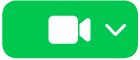
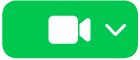
Συμβουλή: Προσθέστε έως και 32 άτομα σε μια ομαδική κλήση. Για να δημιουργήσετε έναν μοναδικό σύνδεσμο για κοινή χρήση με μια ομάδα, κάντε κλικ στο ![]() και μετά κάντε κλικ στη «Δημιουργία συνδέσμου». Αντιγράψτε τον σύνδεσμο στο πρόχειρό σας ή μοιραστείτε τον απευθείας με φίλους στα Μηνύματα ή στο Mail, ή προσθέστε τον σύνδεσμο σε ένα γεγονός Ημερολογίου για να προγραμματίσετε μια κλήση για αργότερα. Μπορείτε τώρα να χρησιμοποιήσετε έναν σύνδεσμο για να συμμετέχετε σε κλήσεις FaceTime σε συσκευές που δεν έχουν κατασκευαστεί από την Apple.
και μετά κάντε κλικ στη «Δημιουργία συνδέσμου». Αντιγράψτε τον σύνδεσμο στο πρόχειρό σας ή μοιραστείτε τον απευθείας με φίλους στα Μηνύματα ή στο Mail, ή προσθέστε τον σύνδεσμο σε ένα γεγονός Ημερολογίου για να προγραμματίσετε μια κλήση για αργότερα. Μπορείτε τώρα να χρησιμοποιήσετε έναν σύνδεσμο για να συμμετέχετε σε κλήσεις FaceTime σε συσκευές που δεν έχουν κατασκευαστεί από την Apple.
Αποδοχή ή απόρριψη κλήσεων. Όταν λαμβάνετε μια κλήση FaceTime, κάντε κλικ στο ![]() για να συνδεθείτε με βίντεο. Για να απαντήσετε μόνο με ήχο, κάντε κλικ στο κάτω βέλος δίπλα στο
για να συνδεθείτε με βίντεο. Για να απαντήσετε μόνο με ήχο, κάντε κλικ στο κάτω βέλος δίπλα στο ![]() και μετά επιλέξτε «Απάντηση ως κλήση ήχου». Αν δεν μπορείτε να δεχτείτε μια κλήση, κάντε κλικ στο
και μετά επιλέξτε «Απάντηση ως κλήση ήχου». Αν δεν μπορείτε να δεχτείτε μια κλήση, κάντε κλικ στο ![]() ή κάντε κλικ στο κάτω βέλος δίπλα στο
ή κάντε κλικ στο κάτω βέλος δίπλα στο ![]() για να στείλετε ένα μήνυμα ή να λάβετε μια υπόμνηση για να καλέσετε αργότερα.
για να στείλετε ένα μήνυμα ή να λάβετε μια υπόμνηση για να καλέσετε αργότερα.
Επιλογή του φόντου σας. Μπορείτε να επιλέξετε ένα εικονικό φόντο για να εκφραστείτε ή για να κρύψετε απλώς τα πλυμένα ρούχα πίσω σας. Για να αλλάξετε το φόντο σας, μεταβείτε στην εφαρμογή FaceTime, κάντε κλικ στο ![]() στη γραμμή μενού και μετά κάντε κλικ στο «Φόντο». Κάντε κλικ στο φόντο για να επιλέξετε ένα από τα όμορφα ενσωματωμένα φόντα ή ανεβάστε το δικό σας φόντο από τις Φωτογραφίες ή το Finder.
στη γραμμή μενού και μετά κάντε κλικ στο «Φόντο». Κάντε κλικ στο φόντο για να επιλέξετε ένα από τα όμορφα ενσωματωμένα φόντα ή ανεβάστε το δικό σας φόντο από τις Φωτογραφίες ή το Finder.
Μάθετε περισσότερα. Ανατρέξτε στον Οδηγό χρήσης για το FaceTime.
Διαβάστε, γράψτε και στείλτε email από όλους τους λογαριασμούς σας—iCloud, Gmail, Exchange, Yahoo, Outlook, και άλλους—όλα σε ένα μέρος.
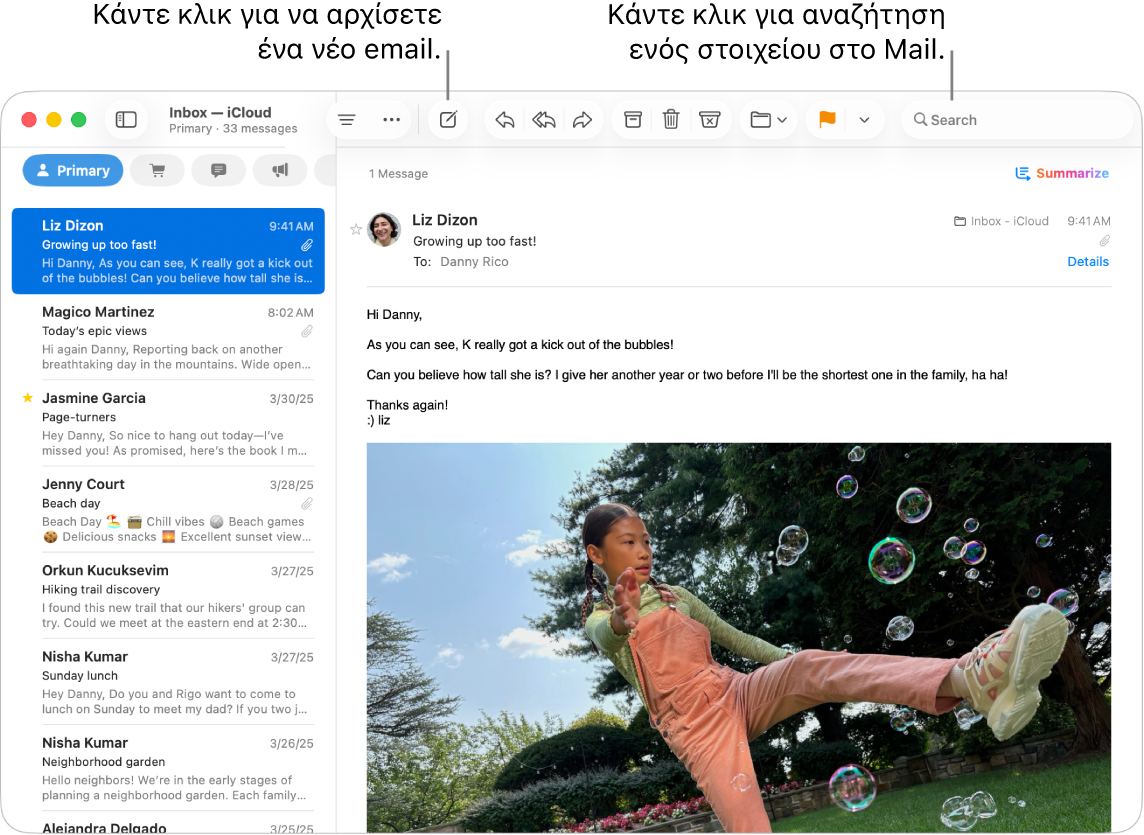
Διαμόρφωση των λογαριασμών email σας. Κουραστήκατε να συνδέεστε σε πολλούς ιστότοπους για να ελέγχετε τους λογαριασμούς email σας; Διαμορφώστε το Mail με όλους τους λογαριασμούς σας ώστε να μπορείτε να βλέπετε όλα τα email σας σε ένα μέρος. Επιλέξτε «Mail» > «Προσθήκη λογαριασμού».
Αποστολή ή προγραμματισμός ενός email. Για έναρξη ενός νέου email, κάντε κλικ στο 

![]() για να προγραμματίσετε μια ώρα για αποστολή αργότερα.
για να προγραμματίσετε μια ώρα για αποστολή αργότερα.
Αποστολή φωτογραφιών ή άλλων αρχείων. Μπορείτε να συμπεριλάβετε φωτογραφίες, έγγραφα και πολλά άλλα κατά τη σύνταξη μηνυμάτων email. Για να προσθέσετε αρχεία ή φωτογραφίες, κάντε κλικ στο ![]() , κάντε κλικ στην «Επισύναψη αρχείων ή φωτογραφιών» και μετά επιλέξτε το αρχείο ή τη φωτογραφία που θέλετε να στείλετε.
, κάντε κλικ στην «Επισύναψη αρχείων ή φωτογραφιών» και μετά επιλέξτε το αρχείο ή τη φωτογραφία που θέλετε να στείλετε.
Siri: Ζητήστε από το Siri κάτι όπως «Send an email to Ashley».
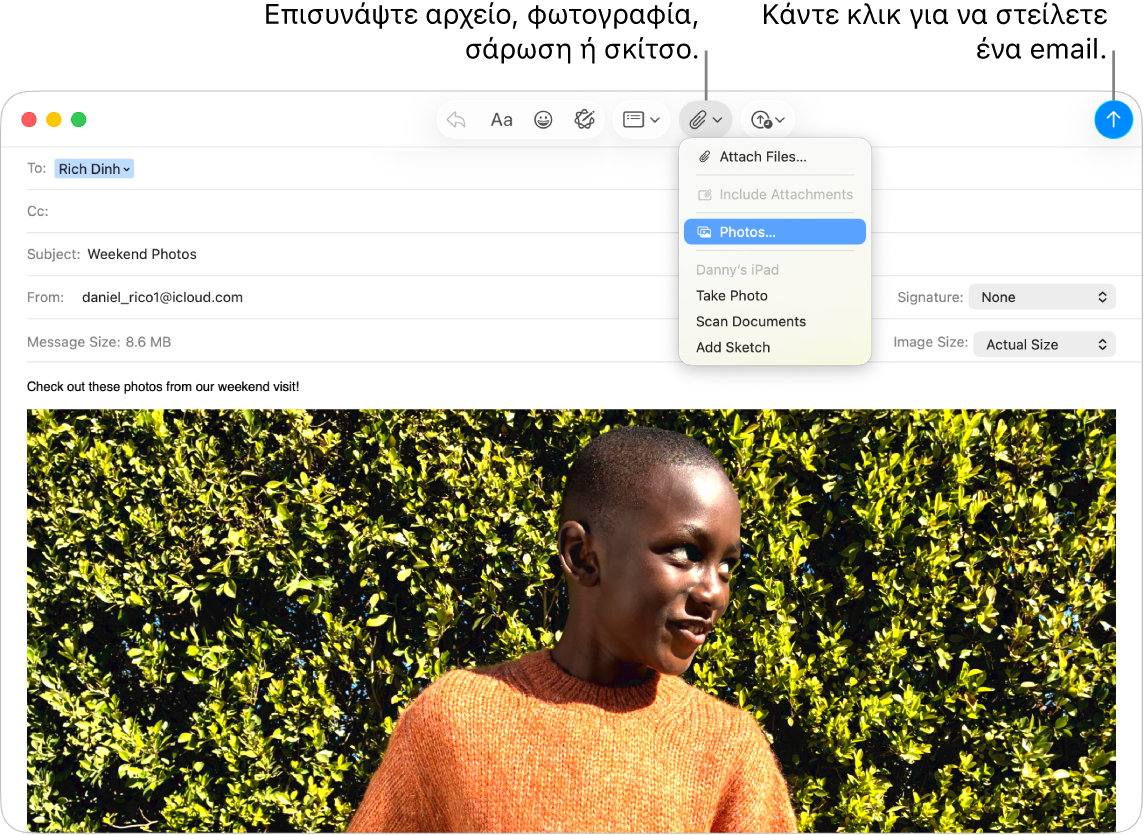
Γρήγορη εύρεση email. Μπορείτε να βρίσκετε γρήγορα email πραγματοποιώντας αναζήτηση με δικές σας λέξεις. Στο Mail, κάντε κλικ στο 
Συμβουλή: Μπορείτε να επιλέξετε να γίνεται ταξινόμηση των μηνυμάτων email σας σε κατηγορίες για να παραμένετε οργανωμένοι. Για να ενεργοποιήσετε τις κατηγορίες, επιλέξτε «Προβολή» > «Εμφάνιση των κατηγοριών Mail». Μπορείτε επίσης να διαμορφώσετε προσαρμοσμένους κανόνες για το φιλτράρισμα των email—για παράδειγμα, μπορείτε να αποκλείσετε email από έναν συγκεκριμένο αποστολέα μετακινώντας τα email του απευθείας στον Κάδο. Για να προσθέσετε έναν κανόνα, επιλέξτε «Mail» > «Ρυθμίσεις» > «Κανόνες» και μετά κάντε κλικ στην «Προσθήκη κανόνα».
Μάθετε περισσότερα. Ανατρέξτε στον Οδηγό χρήσης για το Mail.
Μηνύματα
Μείνετε συνδεδεμένοι στέλνοντας και λαμβάνοντας μηνύματα και πολυμέσα απευθείας από το Mac σας. Η αναζήτηση κάνει εύκολη την εύρεση μηνυμάτων γρήγορα, και μπορείτε να καρφιτσώσετε τις αγαπημένες συζητήσεις σας στο πάνω μέρος για να μπορείτε γρήγορα να έρθετε σε επαφή με τα άτομα με το οποία συνομιλείτε περισσότερο.
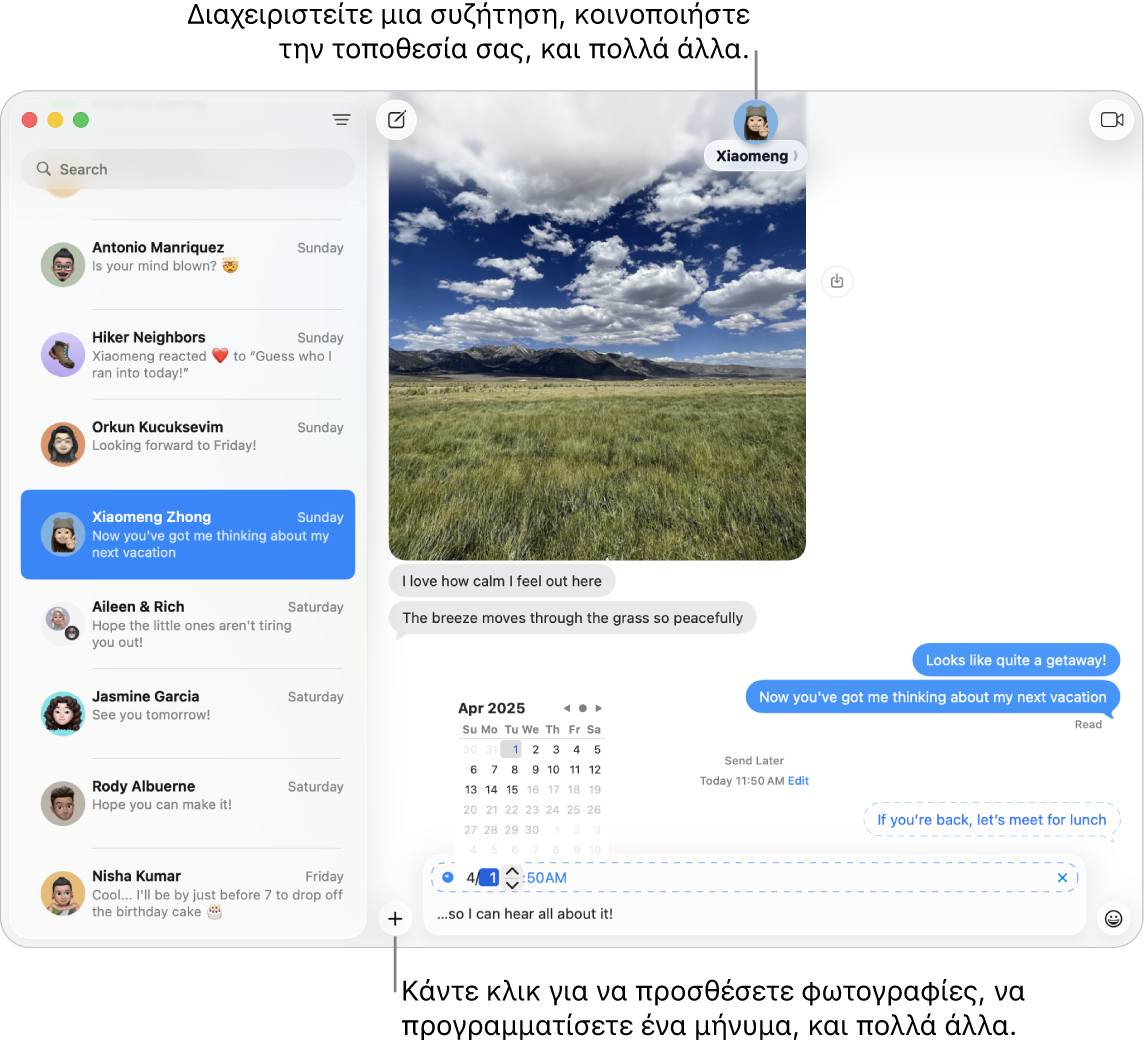
Στείλτε μήνυμα σε οποιονδήποτε, σε οποιαδήποτε συσκευή, ανά πάσα στιγμή. Όταν συνδέεστε στον λογαριασμό Apple σας, μπορείτε να χρησιμοποιήσετε το iMessage για να ανταλλάξετε απεριόριστα μηνύματα με οποιοδήποτε άτομο με μια συσκευή Apple. Αν έχετε ένα iPhone, μπορείτε επίσης να αναμεταδώσετε μηνύματα SMS/MMS από το iPhone στο Mac σας. Κάντε κλικ στο ![]() για να ξεκινήσετε μια συζήτηση.
για να ξεκινήσετε μια συζήτηση.
Ανατρέξτε στο άρθρο της Υποστήριξης Apple Ποια είναι η διαφορά μεταξύ iMessage και SMS/MMS; για περισσότερες πληροφορίες σχετικά με τους διαφορετικούς τύπους μηνυμάτων.
Siri: Ζητήστε από το Siri κάτι όπως «Message Mom that I’ll be late».
Δεν είναι η κατάλληλη στιγμή για να στείλετε έναν μήνυμα; Μπορείτε να προγραμματίσετε ένα μήνυμα για αποστολή μια συγκεκριμένη ώρα. Κάντε κλικ στο 
Προσθήκη φωτογραφιών, αυτοκόλλητων, και άλλων. Σε μια συζήτηση, κάντε κλικ στο 
Συμβουλή: Με το macOS Tahoe, μπορείτε να δημιουργήσετε γρήγορα μια δημοσκόπηση για να ψηφίσετε επιλογές απευθείας εντός μιας ομαδικής συζήτησης. Για παράδειγμα, αν θέλετε να δείτε πού θέλουν να πάνε οι φίλοι σας για φαγητό. Σε μια συζήτηση Μηνυμάτων, κάντε κλικ στο 
Βρείτε το σωστό μήνυμα. Βρείτε το μήνυμα που αναζητάτε γρήγορα πληκτρολογώντας το όνομα ενός ατόμου ή λέξεις-κλειδιά στο πεδίο αναζήτησης. Συνδυάστε φίλτρα αναζήτησης για να περιορίσετε περαιτέρω την αναζήτησή σας. Τα αποτελέσματά σας οργανώνονται κατά κατηγορία, όπως συζητήσεις, μηνύματα και φωτογραφίες.
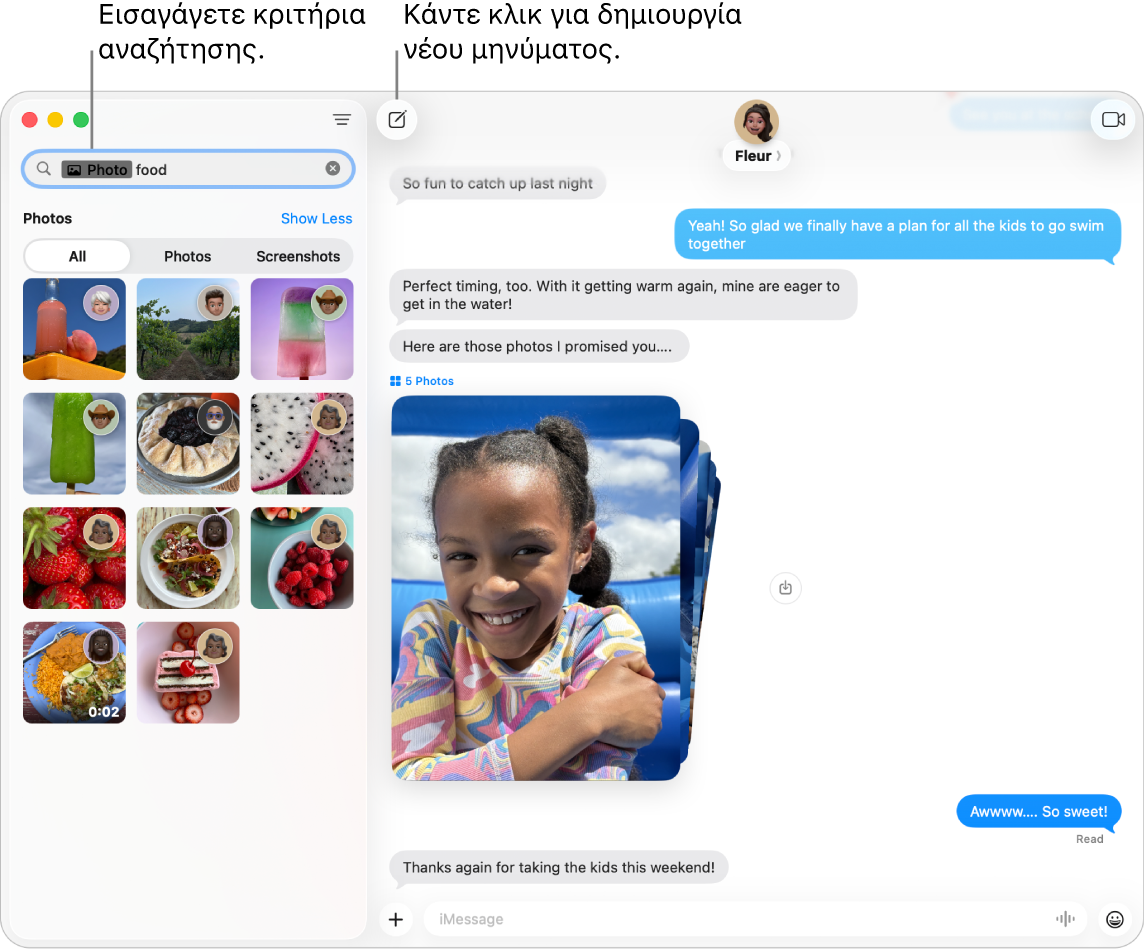
Διατηρήστε τις αγαπημένες συζητήσεις σας στην κορυφή. Καρφιτσώστε τις αγαπημένες σας συζητήσεις στο πάνω μέρος της λίστας μηνυμάτων μεταφέροντάς τες στην κορυφή. Τα νέα μηνύματα, τα Tapback και οι ενδείξεις πληκτρολόγησης εμφανίζονται πάνω από μια καρφιτσωμένη συζήτηση. Όταν υπάρχουν μη αναγνωσμένα μηνύματα σε μια ομαδική συζήτηση, οι πιο πρόσφατοι συμμετέχοντες εμφανίζονται γύρω από την καρφιτσωμένη συζήτηση.
Μάθετε περισσότερα. Ανατρέξτε στον Οδηγό χρήσης για τα Μηνύματα.
Τηλέφωνο
Με την εφαρμογή «Τηλέφωνο», μπορείτε να πραγματοποιείτε και να λαμβάνετε κλήσεις από οικογένεια και φίλους, να χρησιμοποιείτε τη Βοήθεια αναμονής ή να κάνετε διαλογή κλήσεων από άγνωστους αριθμούς, όλα αυτά από το Mac σας.
Σημείωση: Για να πραγματοποιήσετε κλήση, πρέπει να συνδέσετε ένα μικρόφωνο στο Mac mini σας. Αξεσουάρ πωλούνται ξεχωριστά στη διεύθυνση apple.com/gr, σε τοπικά Apple Store ή σε άλλους μεταπωλητές.
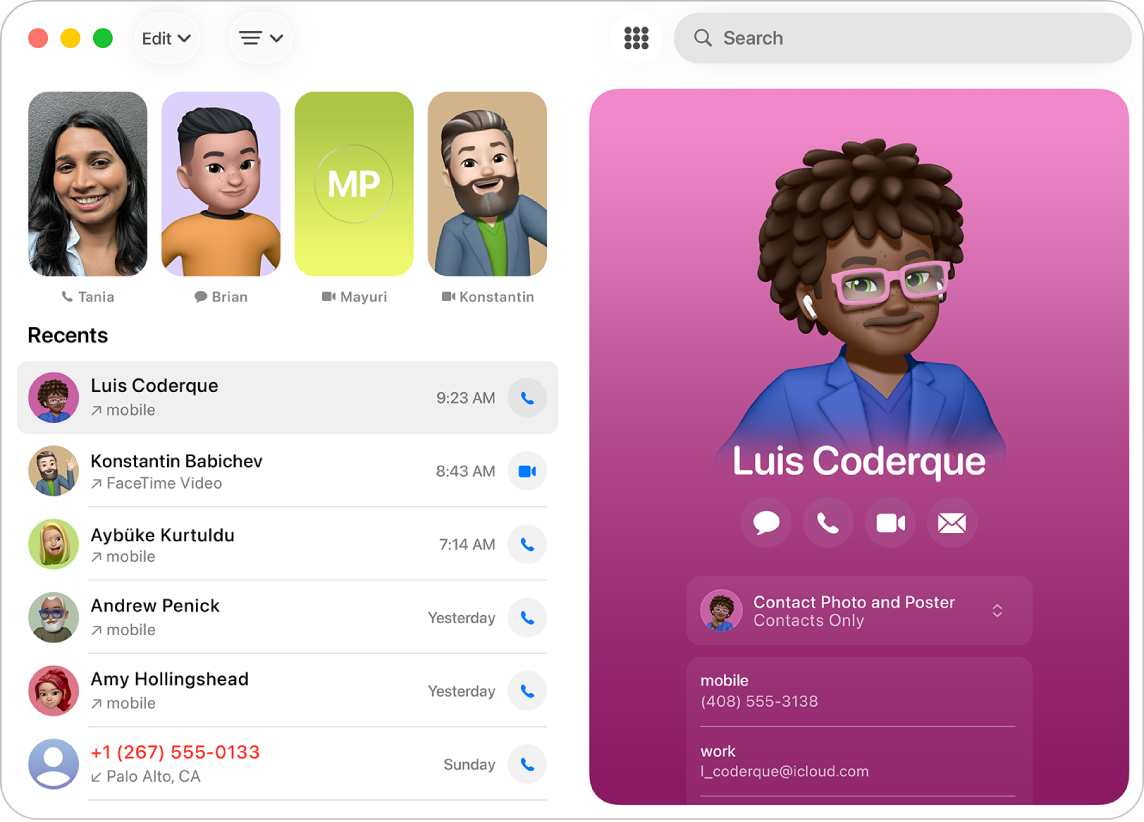
Πραγματοποιήστε μια τηλεφωνική κλήση. Κάντε κλικ στο ![]() , εισαγάγετε τον αριθμό με το αριθμητικό πληκτρολόγιο και μετά κάντε κλικ στο
, εισαγάγετε τον αριθμό με το αριθμητικό πληκτρολόγιο και μετά κάντε κλικ στο ![]() . Μπορείτε επίσης να καλέσετε ξανά έναν πρόσφατο αριθμό ή να επικολλήσετε έναν αριθμό που έχετε αντιγράψει στο Πρόχειρο.
. Μπορείτε επίσης να καλέσετε ξανά έναν πρόσφατο αριθμό ή να επικολλήσετε έναν αριθμό που έχετε αντιγράψει στο Πρόχειρο.
Αποδοχή ή απόρριψη κλήσεων. Απάντηση σε κλήσεις, απευθείας από το Mac σας. Κάντε κλικ στο ![]() ή στο
ή στο ![]() .
.
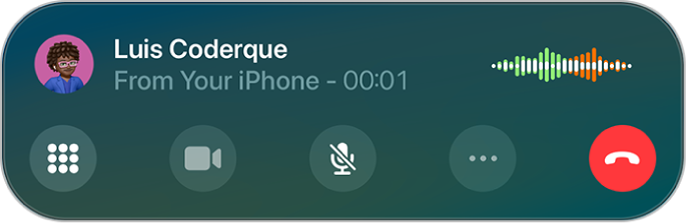
Χρήση της Βοήθειας αναμονής. Όταν έχετε τεθεί σε αναμονή κατά τη διάρκεια μιας κλήσης, μπορείτε να χρησιμοποιήσετε τη Βοήθεια αναμονής για να ειδοποιηθείτε όταν υπάρξει διαθέσιμος αντιπρόσωπος, ώστε να μη χρειάζεται να παραμείνετε στη γραμμή. Κατά τη διάρκεια μιας κλήσης, κάντε κλικ στο ![]() και μετά κάντε κλικ στο
και μετά κάντε κλικ στο ![]() . Θα ειδοποιηθείτε όταν βρεθεί διαθέσιμος αντιπρόσωπος, και μπορείτε να δείτε μια απομαγνητοφώνηση του μέρους της κλήσης που χάσατε. Κάντε κλικ στο
. Θα ειδοποιηθείτε όταν βρεθεί διαθέσιμος αντιπρόσωπος, και μπορείτε να δείτε μια απομαγνητοφώνηση του μέρους της κλήσης που χάσατε. Κάντε κλικ στο ![]() για εκ νέου σύνδεση στην κλήση.
για εκ νέου σύνδεση στην κλήση.
Διαλογή εισερχόμενων κλήσεων. Η Διαλογή κλήσεων απαντάει αυτόματα στις κλήσεις από μη αποθηκευμένους αριθμούς χωρίς να σας διακόψει. Όταν ο καλών δηλώσει το όνομά του και τον λόγο της κλήσης, το τηλέφωνό σας κουδουνίζει και μπορείτε να αποφασίσετε αν θέλετε να απαντήσετε. Κάντε κλικ στο «Τηλέφωνο» στη γραμμή μενού, επιλέξτε «Ρυθμίσεις» και μετά κάντε κλικ στις «Κλήσεις». Κάντε κλικ στο αναδυόμενο μενού δίπλα στη «Διαλογή άγνωστων αριθμών» και μετά επιλέξτε μια ρύθμιση.
Μάθετε περισσότερα. Ανατρέξτε στον Οδηγό χρήσης για το Τηλέφωνο.